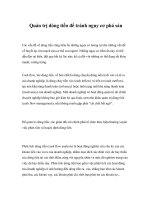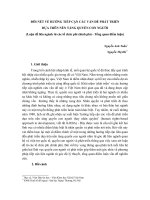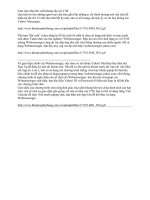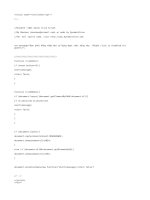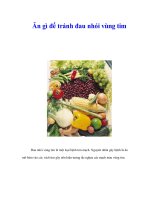Lướt web không cần click chuột để tránh đau cơ trên Google Chrome. docx
Bạn đang xem bản rút gọn của tài liệu. Xem và tải ngay bản đầy đủ của tài liệu tại đây (239.97 KB, 5 trang )
Lướt web không cần click chuột để tránh đau cơ
trên Google Chrome
Nghiên cứu cho thấy ngồi làm việc lâu trên máy tính và phải click chuột thường
xuyên sẽ dễ mắc phải hội chứng RSI (Repetitive Stress Injury – chấn thương cơ).
Nghiên cứu cho thấy ngồi làm việc lâu trên máy tính và phải click chuột thường xuyên sẽ
dễ mắc phải hội chứng RSI (Repetitive Stress Injury – chấn thương cơ). Với tiện ích
Click-Free Browsing dành cho trình duyệt Google Chrome, bạn không cần phải click
chuột khi lướt web nữa.
Để giúp người dùng khỏi cần click chuột khi truy cập website, Click-Free Browsing sẽ
tạo ra các nút nhấn trên màn hình. Bạn chỉ cần rê chuột vào các nút nhấn này để thực hiện
các thao tác như cuộn trang web hay mở một liên kết website. Nhờ vậy, tay bạn sẽ đỡ
mỏi hơn do phải click chuột thường xuyên, thay vào đó bạn chỉ việc cầm chuột và rê vào
một trong các nút nhấn của Click-Free Browsing.
Sau khi cài đặt, mỗi khi truy cập một website, mép phải màn hình sẽ có thêm các nút
nhấn thực hiện một số tác vụ điều hướng trang web. Công dụng của các nút theo thứ tự từ
trên xuống dưới gồm: mũi tên chĩa lên có dấu gạch (chuyển lên đầu trang web), mũi tên
chĩa lên không có dấu gạch (cuộn lên), mũi tên chĩa xuống không có dấu gạch (cuộn
xuống), mũi tên chĩa sang trái (trở lại trang trước đó, tương ứng nút Back trên trình
duyệt), mũi tên chĩa sang phải (đến trang kế tiếp, tương ứng nút Forward trên trình
duyệt), mũi tên chĩa xuống dưới có dấu gạch (cuộn nhanh xuống cuối trang web). Khi
muốn thực hiện một tác vụ nào, bạn rê chuột vào nút nhấn tương ứng.
Khi muốn đi đến một liên kết trong trang web đang xem, bạn rê chuột vào liên kết đó sẽ
thấy biểu tượng hình mũi tên hiện ra. Bạn rê chuột vào biểu tượng này để đi đến liên kết.
Để thiết lập lại Click-Free Browsing, bạn nhấn chuột phải vào biểu tượng ứng dụng cạnh
thanh Address trình duyệt, chọn Options.
Trang Options cho phép bạn thiết lập lại thời gian chờ trước khi thực hiện một tác vụ lúc
bạn rê chuột vào các biểu tượng trên màn hình. Khoảng thời gian chờ rất ngắn, được tính
bằng đơn vị mili giây nên bạn có thể không cần chỉnh lại. Ngoài ra, trang thiết lập còn có
các tùy chọn ẩn hiện các nút tác vụ trên màn hình. Chỉnh xong, bạn nhấn Save để lưu lại,
hoặc nhấn Restore original values để khôi phục cài đặt gốc.